Wir arbeiten daran, dir so viele Daten wie möglich bereitzustellen, um dir einen vollständigen historischen Überblick über dein Bankkonto zu geben. Allerdings gibt es manchmal Grenzen, wie viele Daten automatisch importiert werden können.
Hier erfährst du, wie du ganz einfach zusätzliche historische Daten aus deinem Bankkonto zu re:cap hinzufügen kannst.
Verbindung via manuellem Hochladen
2. Die XLS/CSV-Datei in re:cap hochladen
1. Klicke auf Daten im Navigationsmenü, gehe auf Bankkonten und dann wähle das Bankkonto aus, von dem du mehr historische Daten hochladen möchtest.
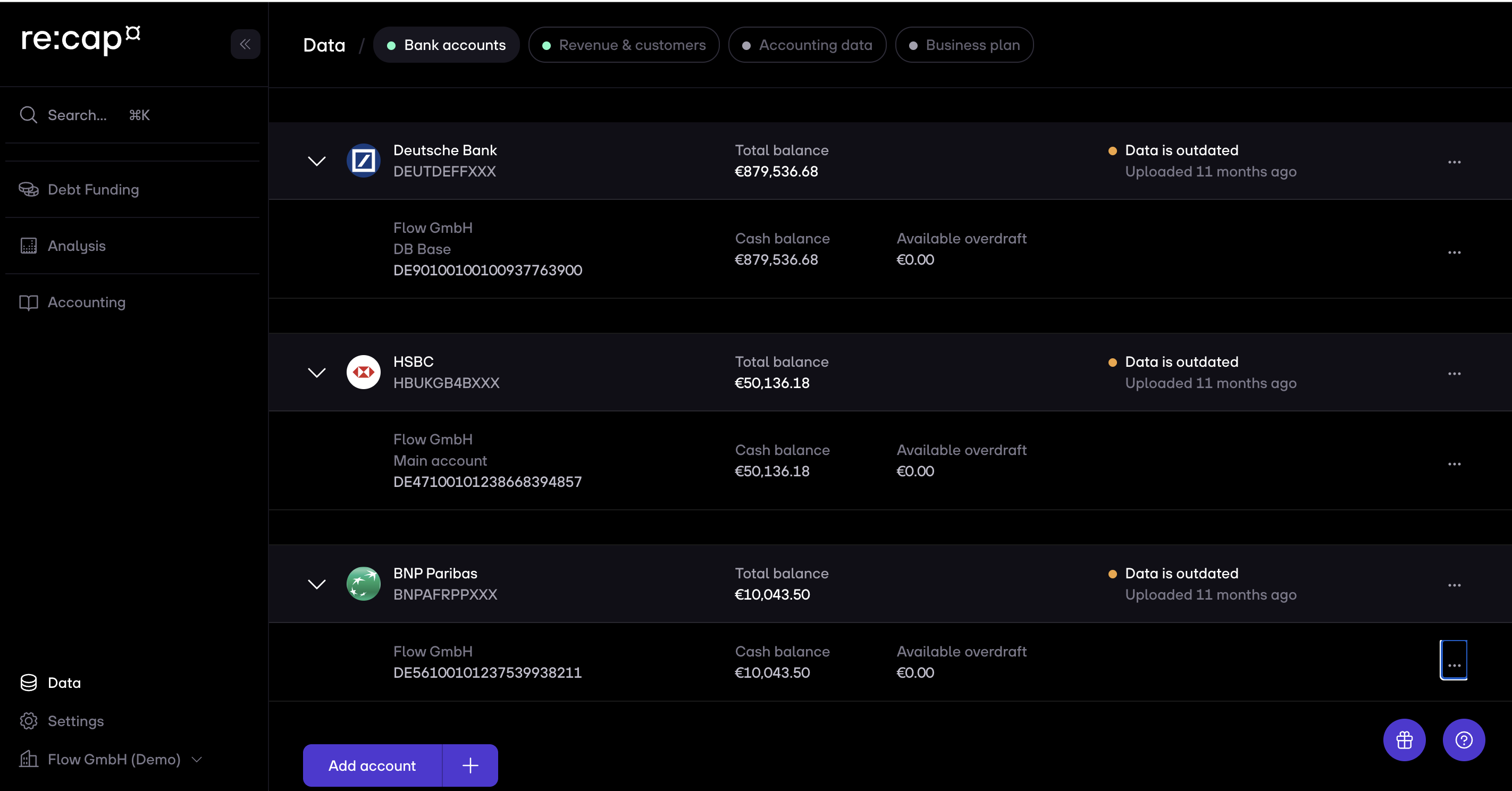
2. Klicke auf die drei Punkte auf der rechten Seite des Bankkontos.
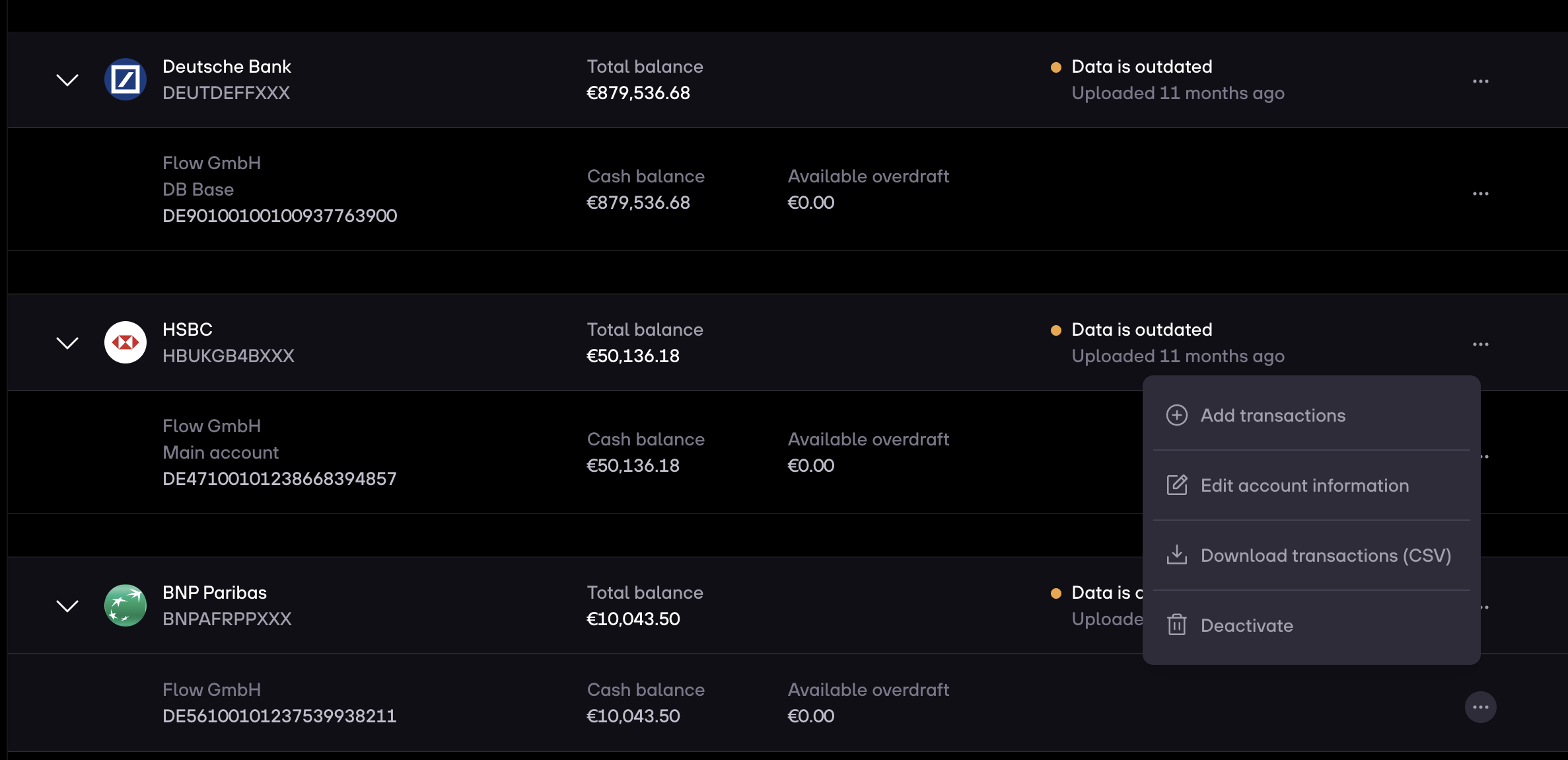
3. Klicke auf on Transaktionen hinzufügen. Dann öffnet sich ein Fenster. Klicke auf Als nächstes: Transaktionen hochladen.
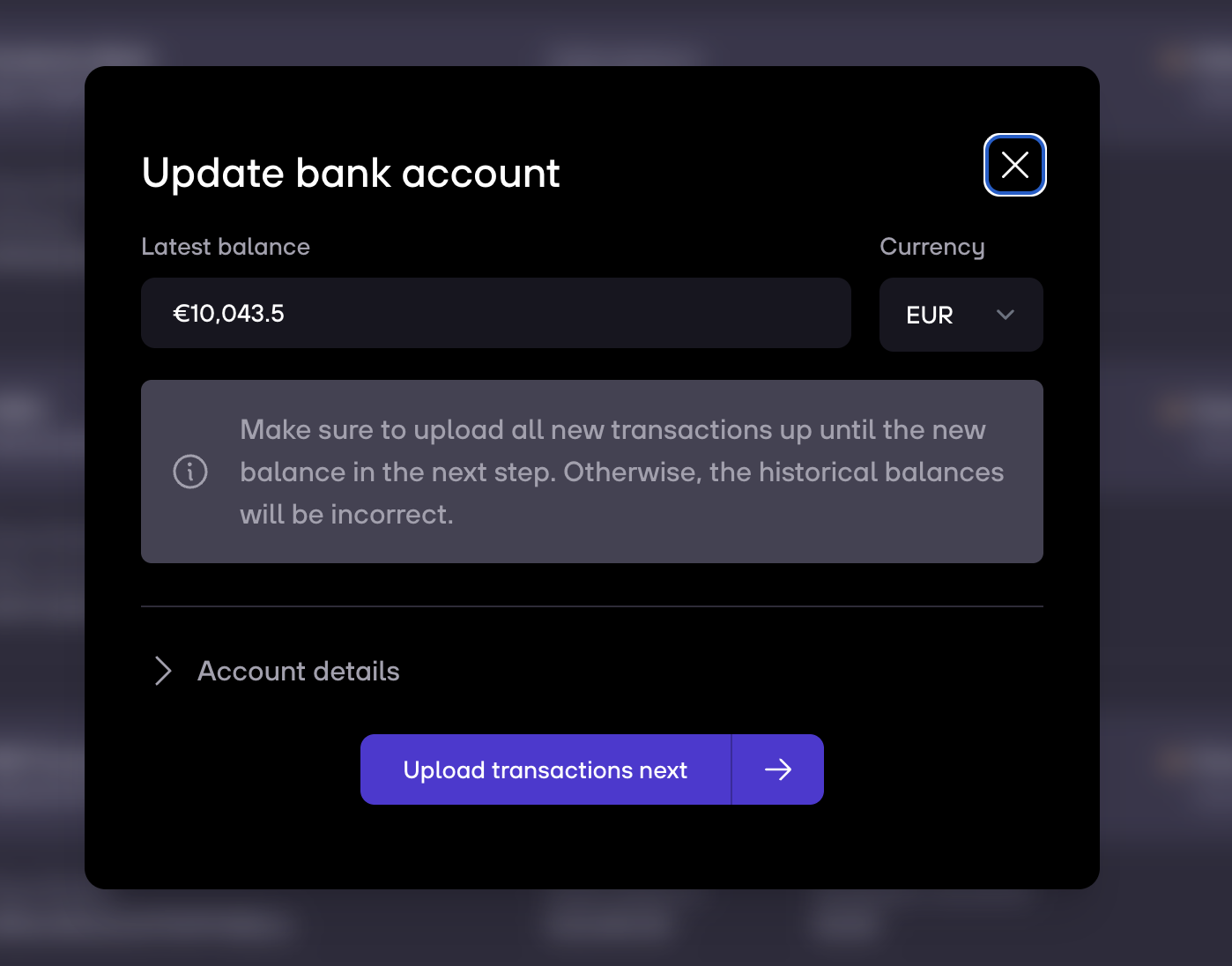
4. Unter Kontoauszug hochladen kannst du den Kontoauszug hochladen, den du gerade von deiner Bank heruntergeladen hast. Dazu klickst du auf Dateien durchsuchen.
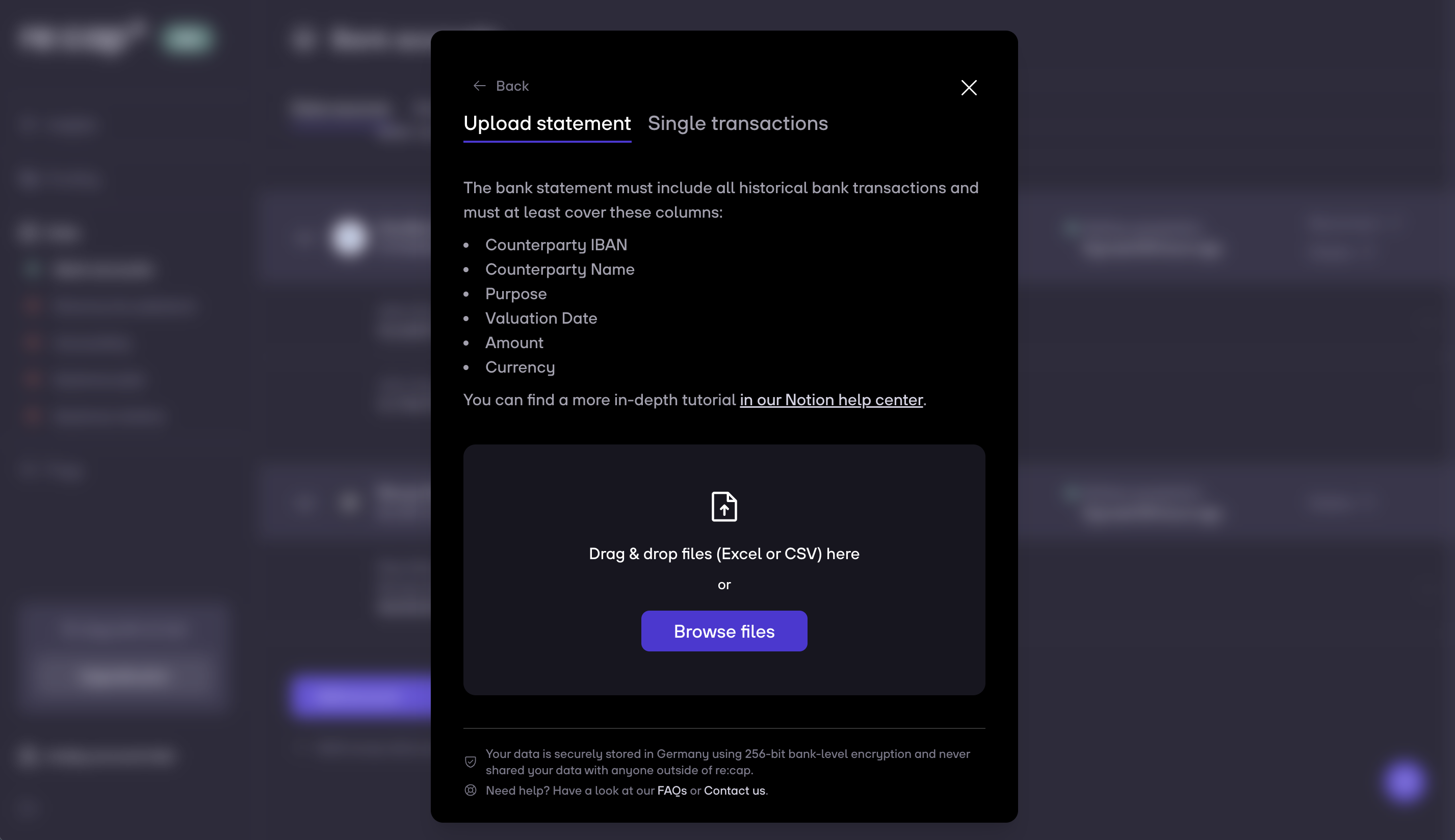
5. Du siehst jetzt die hochgeladene Datei. Achte darauf, dass die grau hinterlegte Spalte den Header und nicht eine Transaktion darstellt.
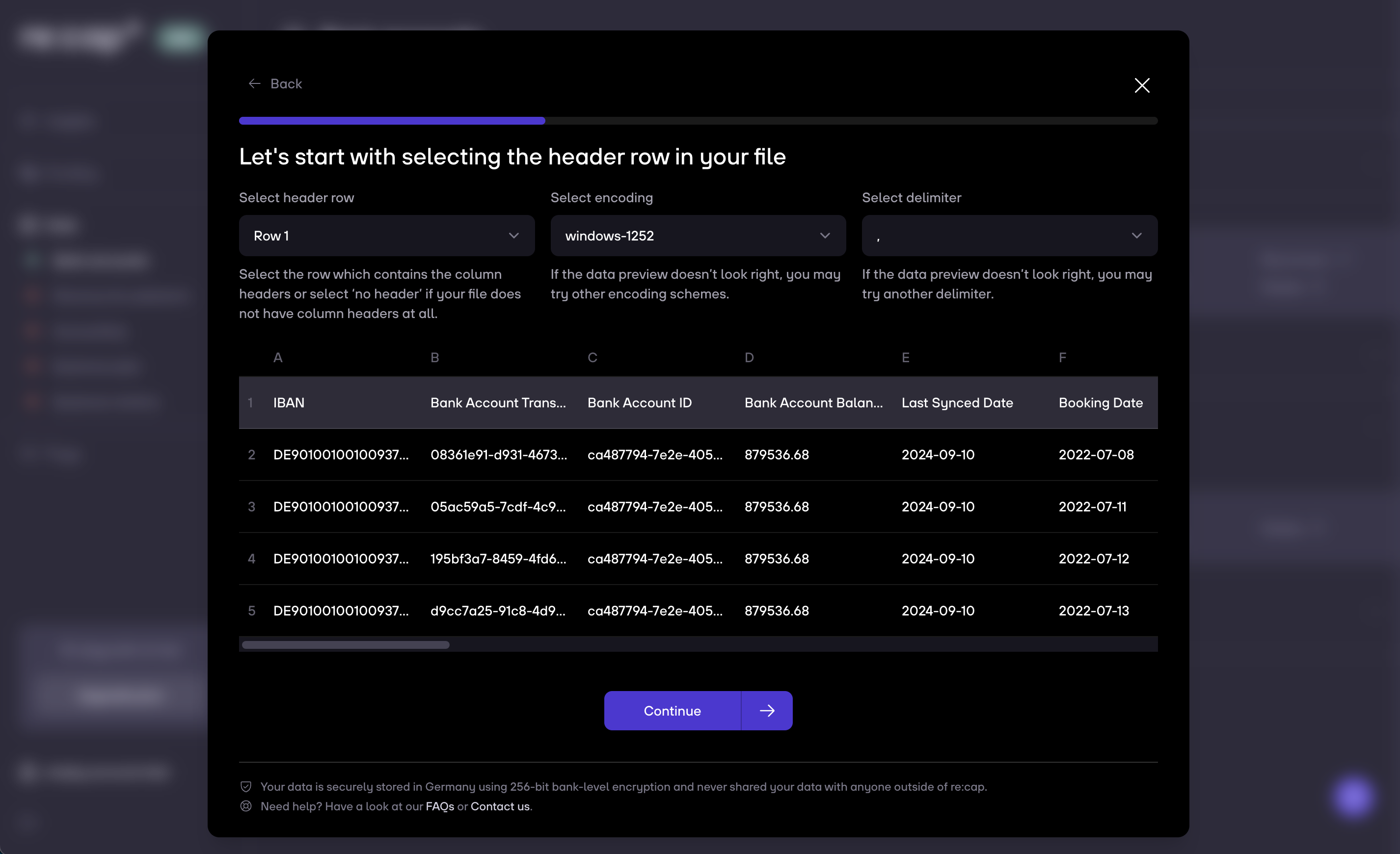
6. Überprüfe nun die Spalten manuell und stelle sicher, dass sie korrekt zueinander passen.
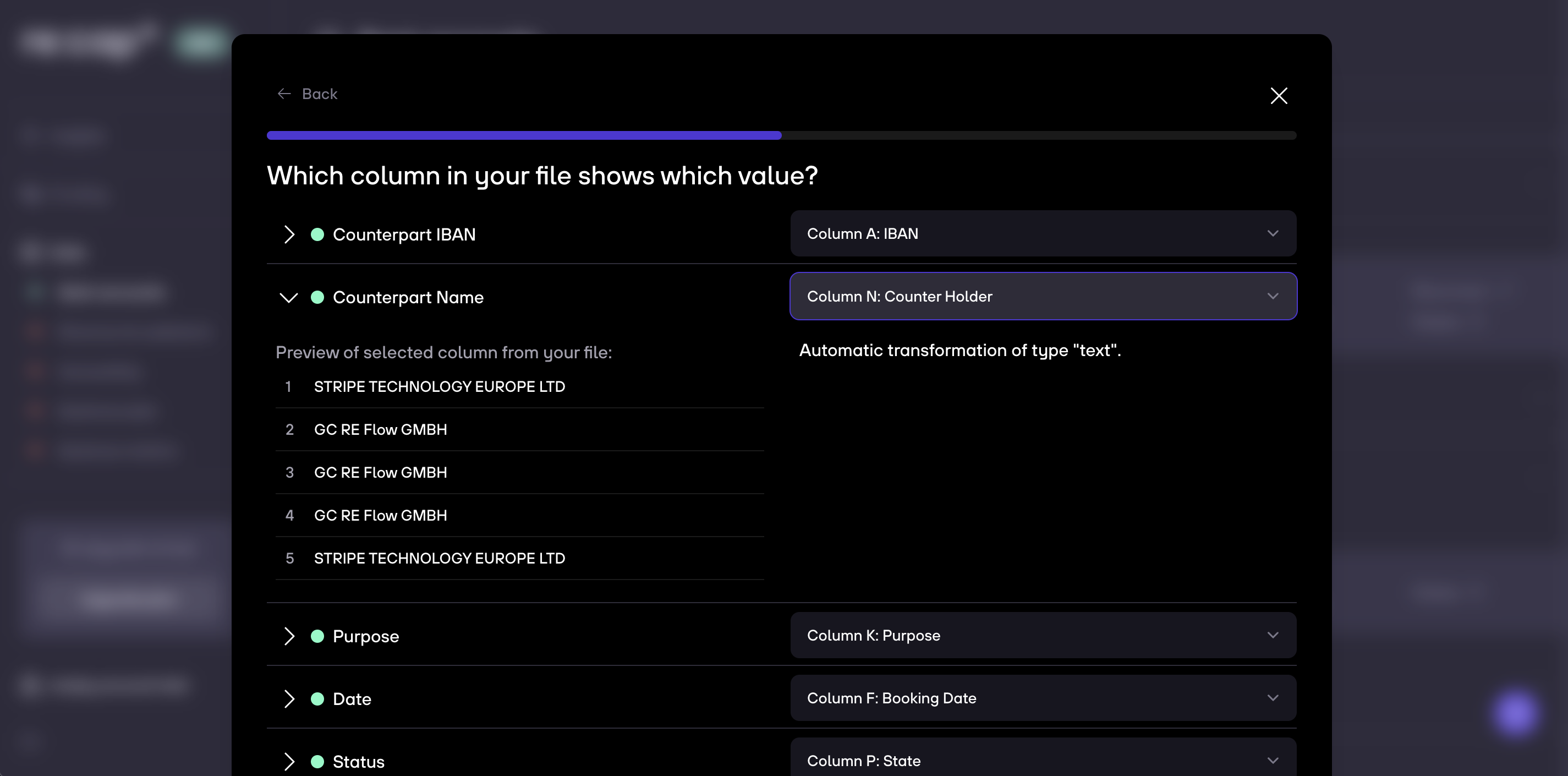
7. Das gilt für alle Spalten, z. B. auch solche mit Daten.
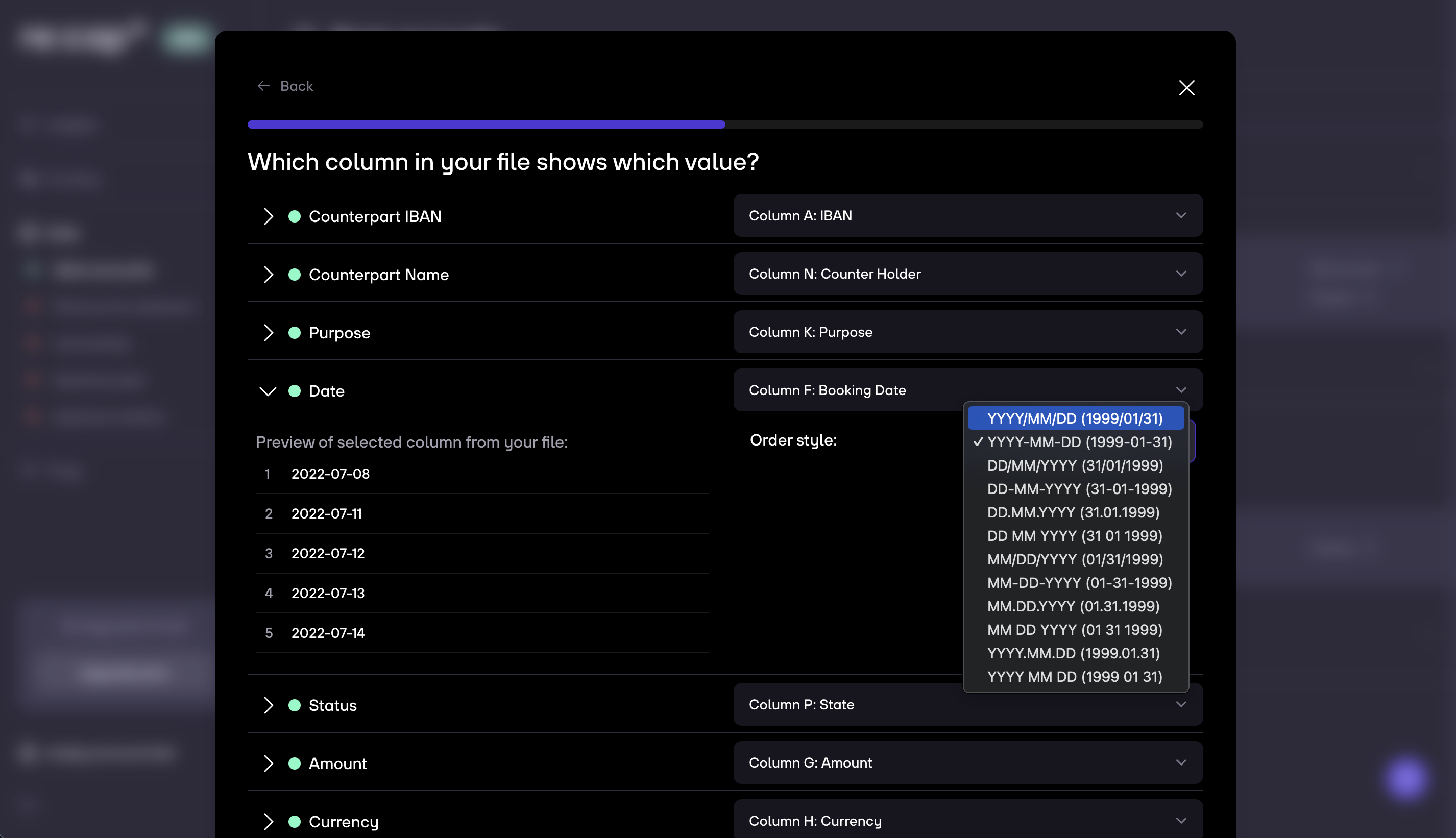
8. Sobald du alle Spalten korrekt zugeordnet hast, klicke Weiter.
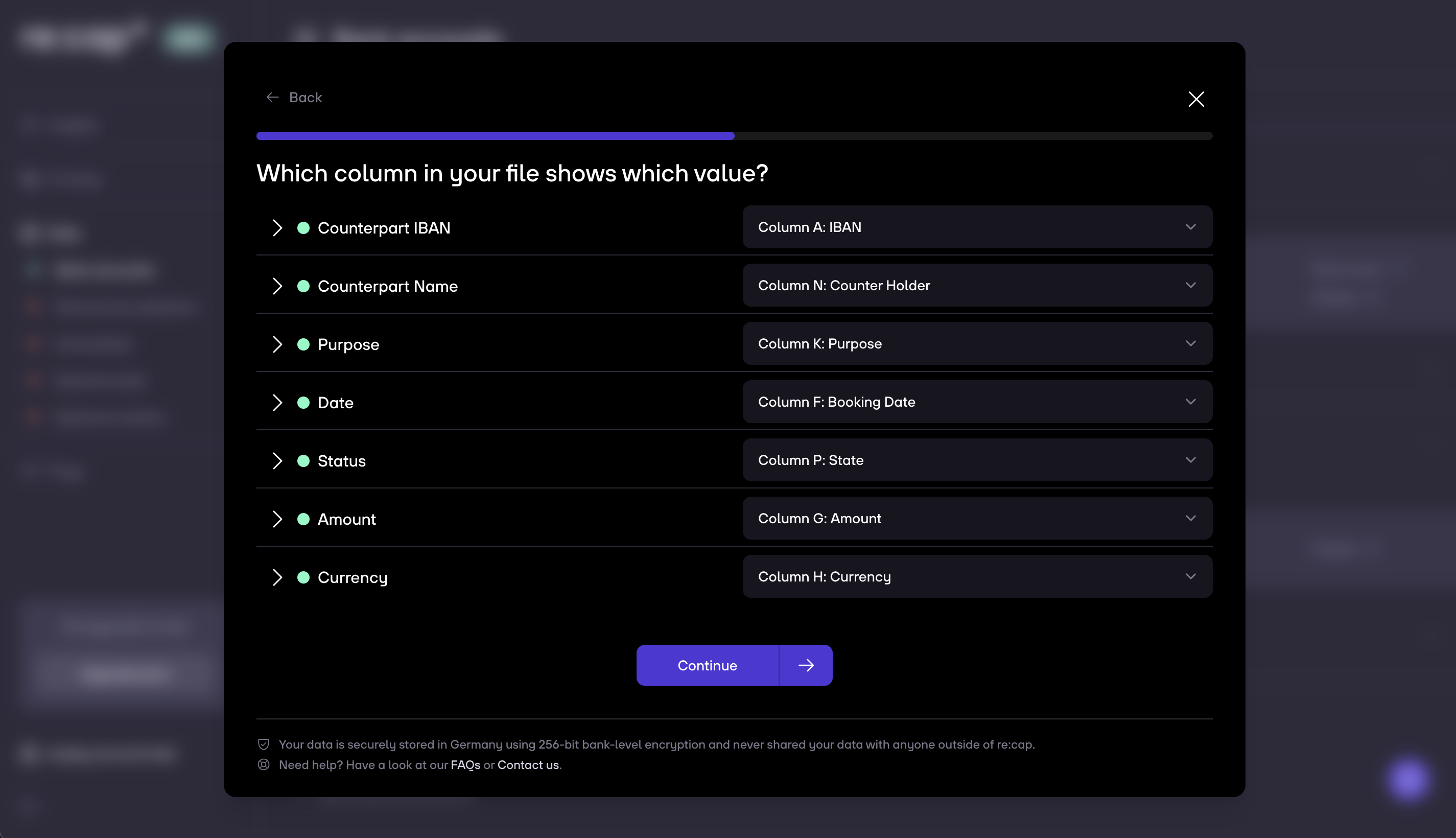
9. Überprüfe nun die Vorschau deiner Transaktionen. Stelle sicher, dass alle Angaben korrekt sind. Anschließend kannst du auf Bestätigen klicken.
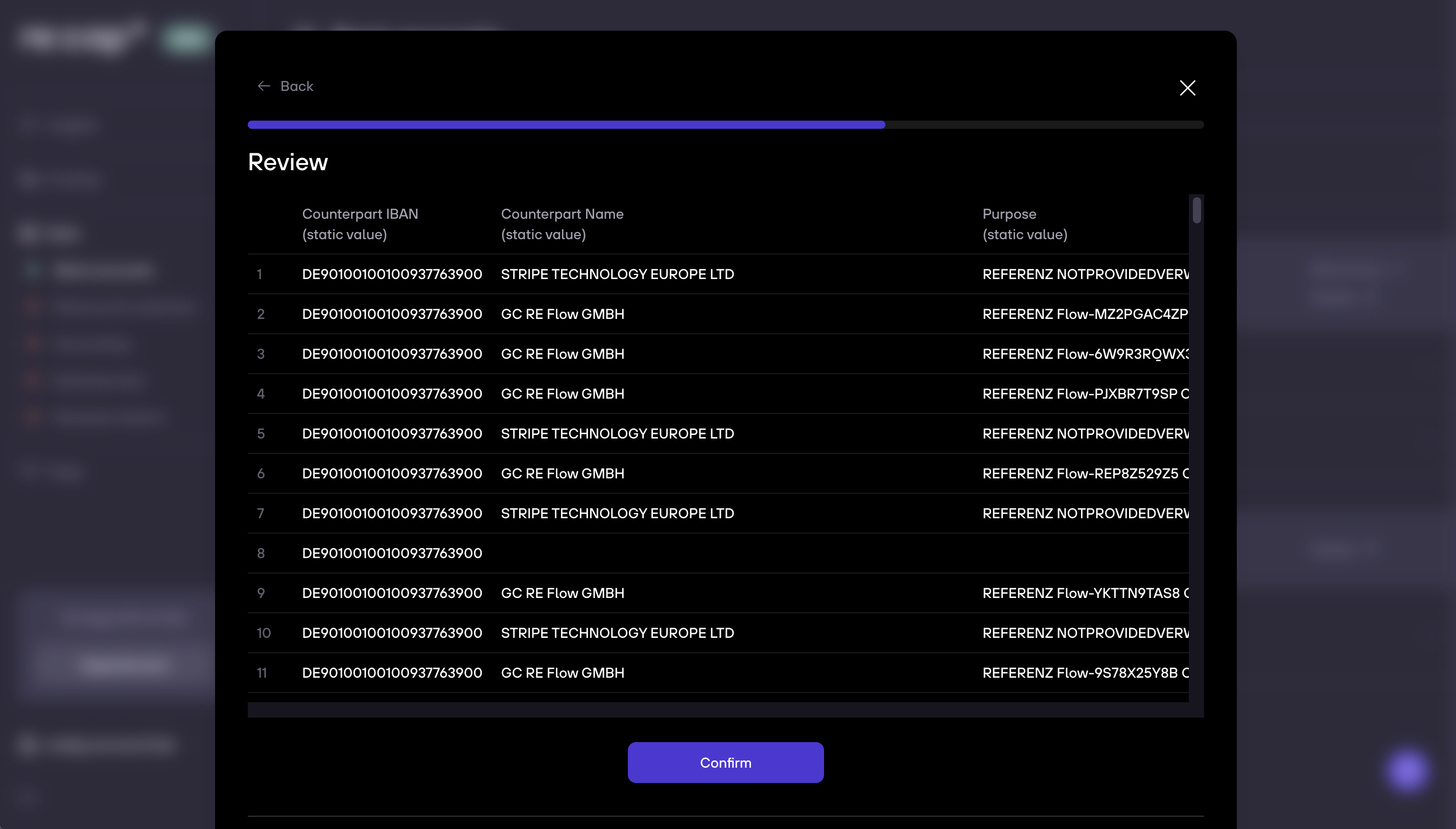
10. Du siehst nun eine Zusammenfassung deiner Transaktionen. Klicke auf Bestätigen und beenden.
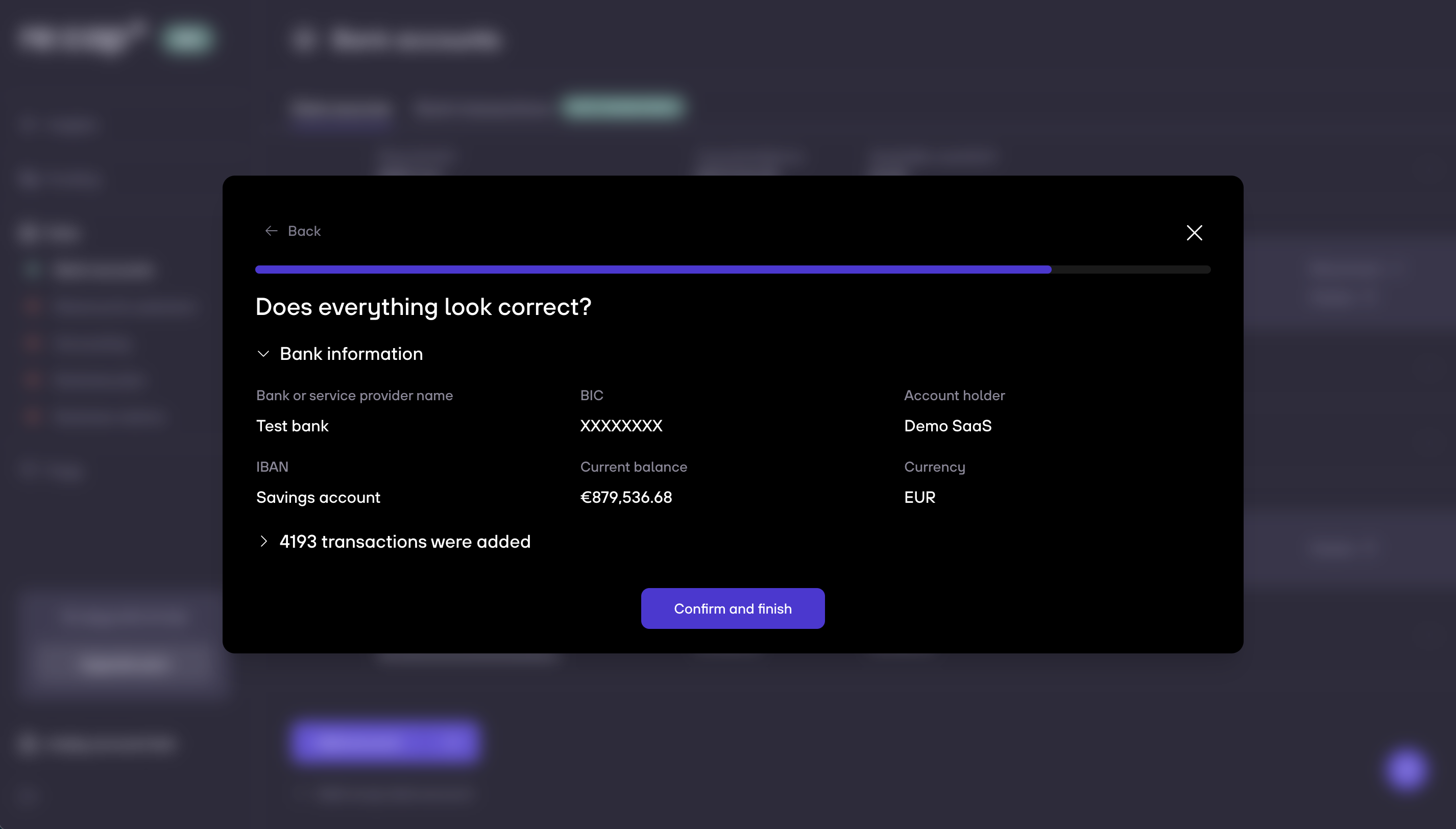
11. Wir starten mit der Verarbeitung deiner Transaktionen. Da der Vorgang einige Minuten dauern kann, kannst du das Fenster auch schließen. Deine Transaktionen werden im Hintergrund importiert.
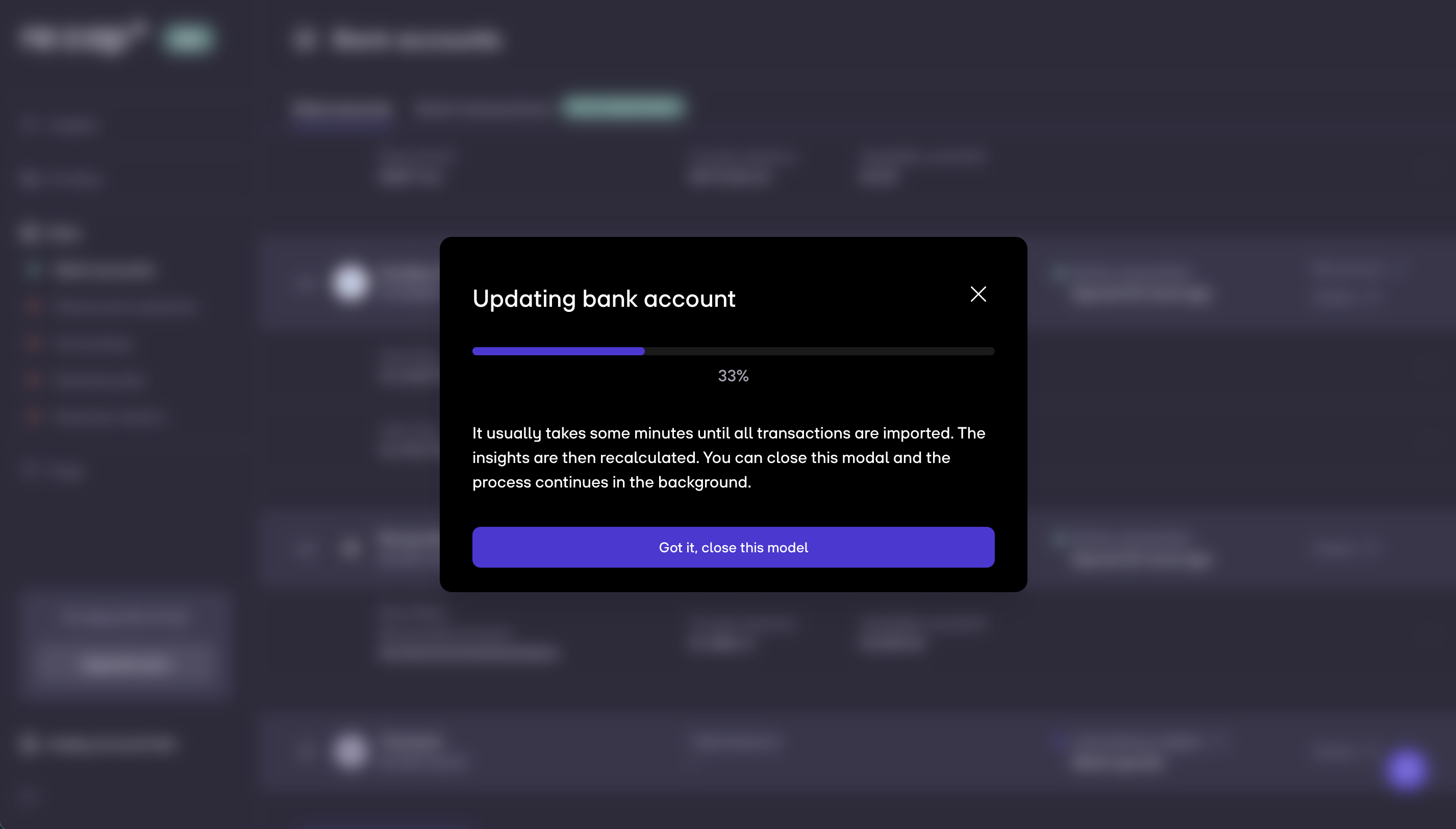
12. Sobald alles importiert wurde, kannst du deine manuell hinzugefügte Bank unter Daten > Bankkonten > Datenquellen sehen.

2. Einzelne Transaktion hochladen
Du kannst auch einzelne Banktransaktionen zu deinem Account hinzufügen. Das ist z. B. in den folgenden Fällen notwendig:
- Du hast dir Kapital gesichert, doch das Geld ist noch nicht auf deinem Konto eingegangen.
- Der Zugang zu deinem Kontoauszug ist derzeit nicht verfügbar.
Gehe dafür den gleichen Weg wie gerade beschrieben. Anstatt auf Kontoauszug hochladen kannst du auf Einzeltransaktion klicken.
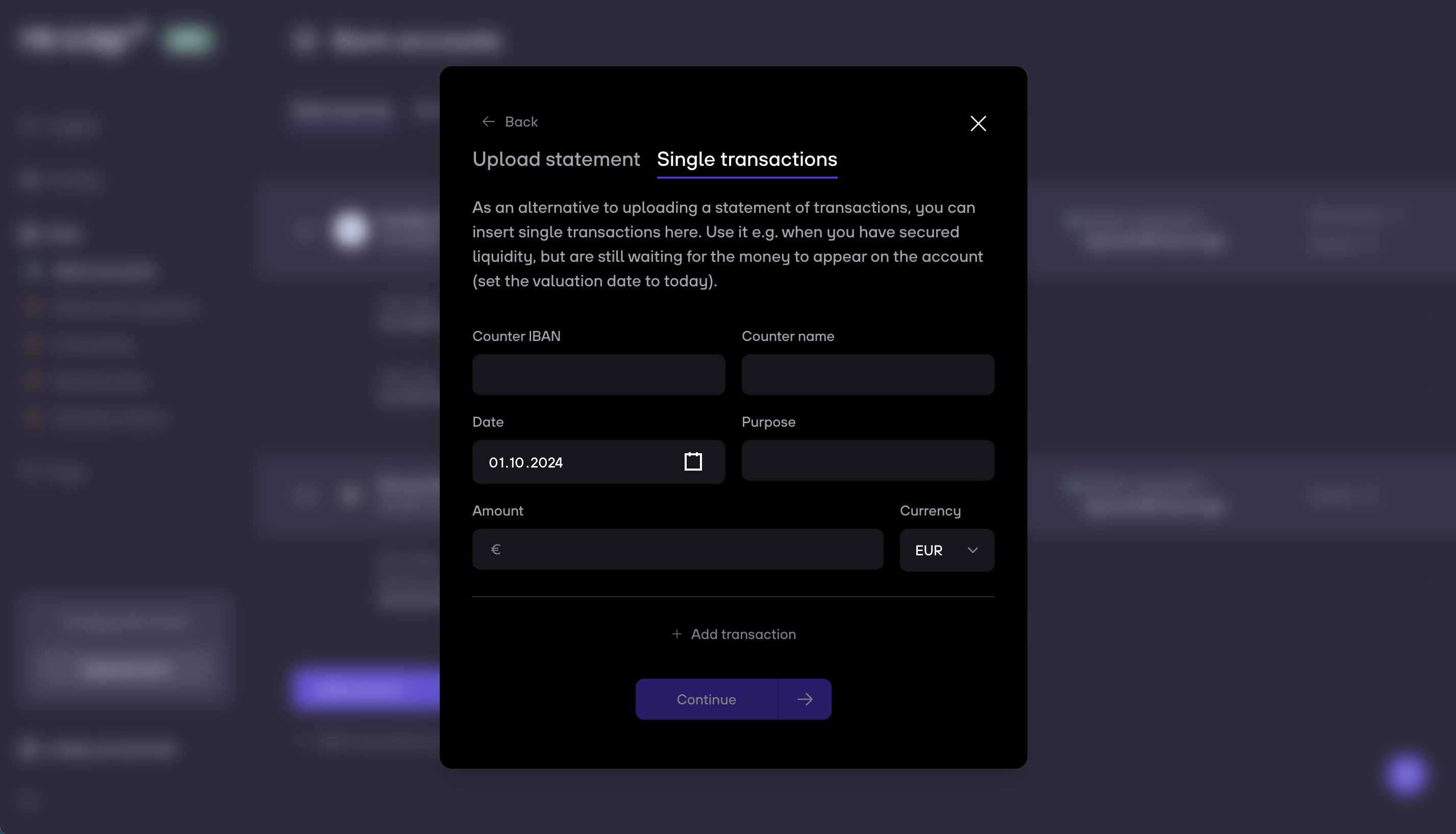
2. Füge die benötigten Daten hinzu:
- Bank IBAN: Falls du keine IBAN hast, kannst du eine Kontokennung verwenden – ein zufälliger Zeichensatz genügt.
- Kontoinhaber: Gebe den Urheber an, z. B. den Namen der Investorin.
- Datum: Wenn das angegebene Datum in der Zukunft liegt, verwende das heutige Datum, damit der Betrag umgehend in den Insights angezeigt wird.
- Verwendungszweck: Gebe eine kurze Beschreibung der Transaktion oder des Liquiditätsausgleichs an.
- Betrag: Der Gesamtbetrag der Transaktion, den du dem Konto hinzufügen möchtest.
- Währung: Wähle die passende Währung aus dem Dropdown-Menü aus.
3. Klicke auf Weiter, sobald du fertig bist. Die Transaktion wird dir nun unter in der Liste aller Transaktionen unter Daten > Bankkonten > Banktransaktionen angezeigt.

.gif)



